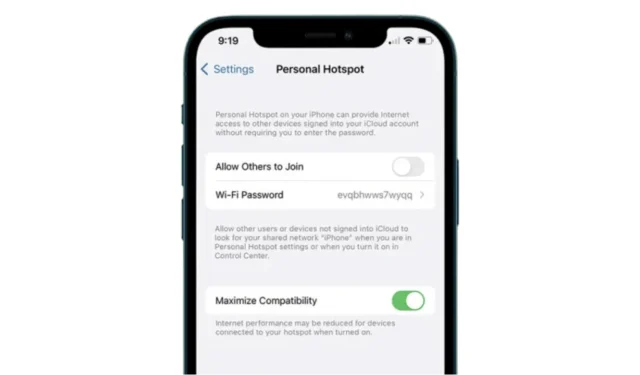
モバイル ホットスポットは、インターネット接続を近くにある他のデバイスと共有できるため、重要な電話機能です。
iPhone のパーソナル ホットスポット機能はほとんどの場合正常に動作しますが、ごくまれに問題が発生することがあります。最近、数人のユーザーから、iPhone のホットスポットが自動的にオフになるという問題が報告されました。
iPhone ホットスポットが切断され続けるのはなぜですか?
iPhone のホットスポットが切断される理由はいくつかあります。以下に、iPhone ホットスポットが頻繁に切断される原因のリストを示します。
- iPhone ホットスポットが無効になっています。
- バッテリーセーバーまたは低データモードが有効になっています。
- 90秒以上の非アクティブ状態がありました。
- iPhone が接続しようとしているデバイスから離れすぎています。
- データ制限に達しました。
- ネットワーク設定が正しくありません。
- iPhone にインストールされている iOS のバージョンのバグと不具合。
これらは、iPhone ホットスポットが頻繁に切断される主な理由です。理由がわかったら、これらの回避策に従って問題を解決してください。
1. 低データモードをオフにする
低データモードは、携帯電話のデータ使用量を削減するのに役立つ機能です。この機能をオンにすると、いくつかのバックグラウンドタスクが制限されます。iPhone のホットスポットが自動的にオフになる問題を解決するには、この機能を無効にする必要があります。
1. iPhone で設定アプリを起動します。

2. 次に、モバイル サービスを選択します。

3. 次の画面で、「モバイルデータオプション」をタップします。

4. 次の画面で、「データモード」をタップします。

5. 「データモード」画面で、「標準」または「5Gでより多くのデータを許可する」を選択します。

2. 低電力モードをオフにする
低データモードと同様に、ホットスポットの切断問題を解決するには、iPhone の低電力モード機能も無効にする必要があります。必要な手順は次のとおりです。
1. iPhone で設定アプリを起動します。

2. 設定アプリが開いたら、「バッテリー」をタップします。

3. バッテリー画面で、低電力モードのトグルをオフにします。

3. 互換性を最大化するをオンにする
「互換性を最大化」は、ホットスポットに接続されたデバイスのインターネット パフォーマンスと WiFi セキュリティを低下させる可能性がある機能ですが、互換性を高めて接続が切断されないようにすることができます。iPhone でこの機能を有効にする方法は次のとおりです。
1. iPhone で設定アプリを起動します。

2. 設定アプリが開いたら、「パーソナルホットスポット」をタップします。

3. 「パーソナルホットスポット」画面で、 「互換性を最大化する」のトグルをオンにします。

4. デバイスをBluetoothに接続する
多くの Reddit ユーザーは、デバイスを Bluetooth 経由で接続することで大きなメリットを得ているようです。基本的には、ホットスポットに接続した後、デバイスも Bluetooth 経由で接続します。
これにより、多くの iPhone ユーザーが接続をより安定させることができます。あなたもこれを試してみて、効果があるかどうかを確認してください。
5. iPhoneをアップデートする
iPhone にインストールされている iOS のバージョンにバグや不具合があり、ホットスポットが正常に機能しない可能性があります。

システムレベルのバグや不具合を解消するには、保留中の iOS アップデートをインストールする必要があります。「設定」>「一般」>「ソフトウェア アップデート」に進み、インストールが保留中のアップデートがないか確認してください。
アップデートが利用可能な場合は、iPhone にダウンロードしてインストールしてください。
6. iPhoneのネットワーク設定をリセットする
ホットスポットがオフになる問題を解決するためにできる最後のことは、iPhone のネットワーク設定をリセットすることです。
ネットワーク設定をリセットすると、保存されているすべての WiFi ネットワーク、Bluetooth デバイス、VPN 設定と環境設定、設定したモバイル データ制限が削除されます。
1. iPhone で設定アプリを起動し、「一般」をタップします。

2. 「一般」画面で下にスクロールし、「iPhoneを転送またはリセット」をタップします。

3. 「iPhoneを転送またはリセット」画面で、「リセット」をタップします。

4. 表示されるプロンプトで、「ネットワーク設定をリセット」をタップします。

これらは、iPhone のホットスポットが勝手にオフになる問題を解決するための最良の方法です。このトピックについてさらにサポートが必要な場合は、コメントでお知らせください。また、このガイドが役に立った場合は、他の人と共有することを忘れないでください。





コメントを残す